brew 又叫Homebrew,是Mac OSX上的软件包管理工具,能在Mac中方便的安装软件或者卸载软件, 只需要一个命令, 非常方便
brew类似ubuntu系统下的apt-get的功能
安装brew
brew 的官方网站: http://brew.sh/ 在官方网站对brew的用法进行了详细的描述
安装方法: 在Mac中打开Termal: 输入命令:
ruby -e "$(curl --insecure -fsSL https://raw.githubusercontent.com/Homebrew/install/master/install)"
执行上面命令后会提示输入系统密码
输入密码后会开始下载homebrew,如果此时网速不稳定可能会出现错误提示:curl: (35) Server aborted the SSL handshake。此时需要执行卸载操作,输入如下命令进行卸载:
ruby -e "$(curl -fsSL https://raw.githubusercontent.com/Homebrew/install/master/uninstall)"
卸载完成后再次尝试安装。
可以在命令行中输入命令brew进行测试,可以看到如下结果,说明安装成功。
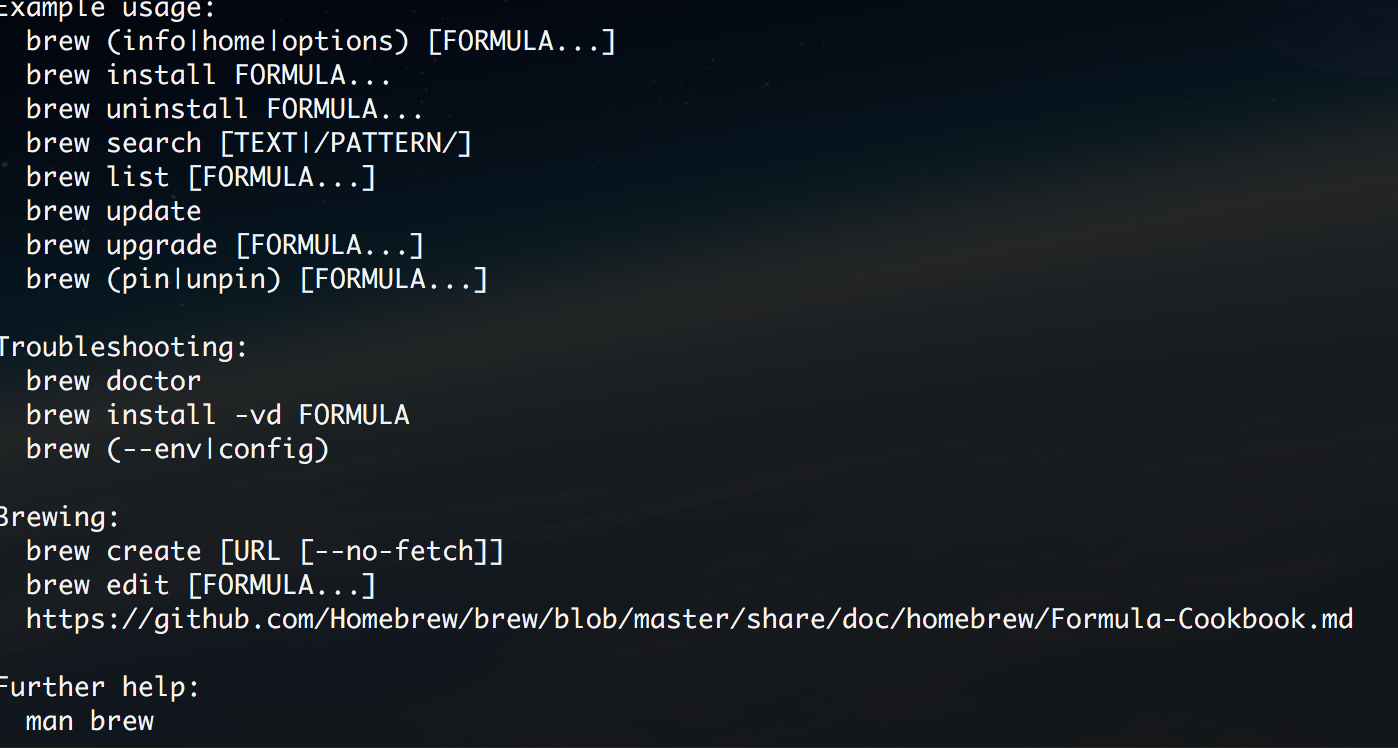
配置系统
现在的Mac OS X已经是一个全64位的系统,有时候我们很头疼地告知编译器把所有文件都编译为64位。通常默认系统PATH是/usr/bin:/bin:/usr/sbin:/sbin:/usr/local/bin,我们可以稍微更改一下一包含到通过Homebrew安装的文件。需要更改.bash_profile:
$ vim ~/.bash_profile
改为如下:
1234 # Set architecture flagsexport ARCHFLAGS="-arch x86_64"# Ensure user-installed binaries take precedenceexport PATH=/usr/local/bin:$PATH
使之生效:
$ . ~/.bash_profile
使用brew
使用brew安装软件
一个命令就搞定了, 比如安装git,wget
brew install git brew install wget
使用brew卸载软件
brew uninstall wget
brew remove wget
使用brew查询软件
brew search /wge*/ 或 brew search wget
/wge*/是个正则表达式, 需要包含在/中
其他brew命令
brew list 列出已安装的软件 brew update 更新brew brew home 用浏览器打开brew的官方网站 brew info 显示软件信息 brew deps 显示包依赖
brew outdated 列出过时的软件包(已安装但不是最新版本) brew upgrade 更新过时的软件包 brew upgrade wget
brew下载的软件安装在
/usr/local/Cellar/wget/1.15
brew下载的软件安装包在
/Library/Caches/Homebrew
查看配置
brew config